So verwenden Sie Figma Quick Tracing

Digitale Kunstwerke sind in den letzten Jahren zu einem heißen Thema für alle geworden, die mit nicht fungiblen Token (NFTs) Geld verdienen möchten. Sie können an diesem digitalen Gold teilhaben
Suchen Sie nach einer Möglichkeit , eine PNG-Bilddatei in JPG zu konvertieren , um ihre Größe zu reduzieren, oder möchten Sie ein Bild hochladen, aber das einzige unterstützte Format ist JPG? Keine Sorge, in diesem Handbuch werden wir besprechen, wie Sie PNG in JPG konvertieren können, ohne an Qualität zu verlieren.
Beim Umgang mit Bildern im Windows-Betriebssystem gibt es bestimmte Dateiformate, die Windows verwendet. Die beliebtesten unter ihnen sind das PNG- und JPG/JPEG-Format. Da diese beiden Formate jedoch unterschiedliche Anwendungsfälle haben, müssen Sie wissen, welches Format wann verwendet werden soll.
Wenn Sie beispielsweise ein Bild teilen, das nur Text enthält, sollten Sie das PNG-Format bevorzugen, während Sie andererseits, wenn Sie ein Porträt teilen, das JPG-Format verwenden sollten. Der Hauptunterschied zwischen den beiden Dateiformaten liegt in ihrem Komprimierungsalgorithmus.
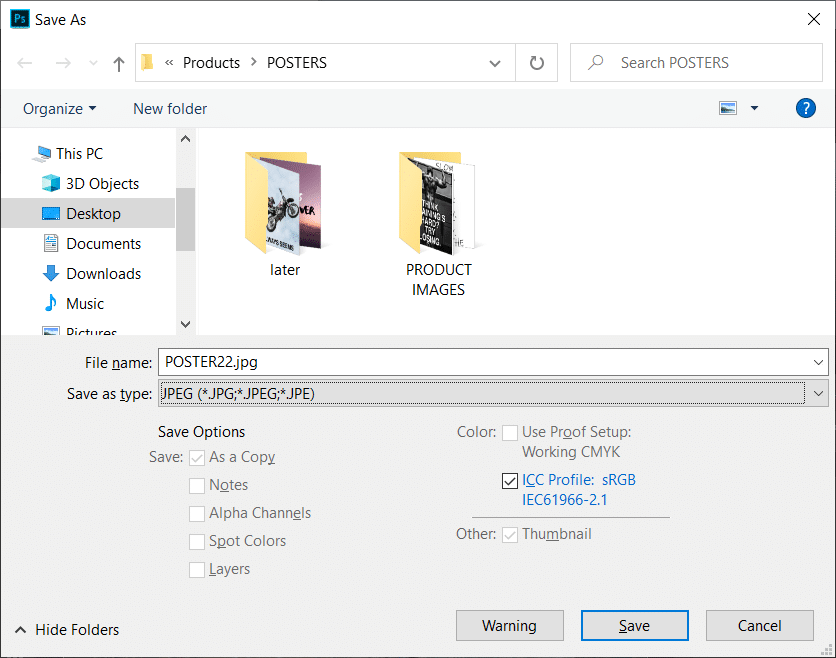
JPG/JPEG verwendet einen verlustbehafteten Komprimierungsalgorithmus, was bedeutet, dass einige Informationen des Bildes möglicherweise entfernt werden, um die Größe der Datei zu reduzieren. Auf der anderen Seite verwendet das PNG-Format einen verlustfreien Komprimierungsalgorithmus, der alle Informationen behält und so die Qualität des Bildes beibehält, aber automatisch die Dateigröße erhöht. JPG-Dateien können komprimiert werden, um mehr Speicherplatz auf Ihrer Festplatte zu sparen, während die PNG-Dateien die Qualität des Bildes garantieren. Beide Formate haben ihre Vor- und Nachteile, aber wenn Sie möchten, dass die JPG-Datei die gleiche Qualität wie das PNG-Dateiformat hat, können Sie dies auch erreichen, indem Sie die PNG-Datei mit Hilfe der unten aufgeführten Methoden ohne Qualitätsverlust in JPG konvertieren .
Inhalt
So konvertieren Sie PNG in JPG ohne Qualitätsverlust
Methode 1: Microsoft Paint zum Konvertieren von PNG in JPG
Um PNG in JPG zu konvertieren, ist Microsoft Paint ein sehr praktisches Werkzeug. Die Konvertierung ist in wenigen Schritten möglich.
1.Click auf dem Start - Menü oder drücken Sie die Windows - Taste.
2.Geben Sie Paint in die Windows-Suche ein und drücken Sie die Eingabetaste, um es zu öffnen.
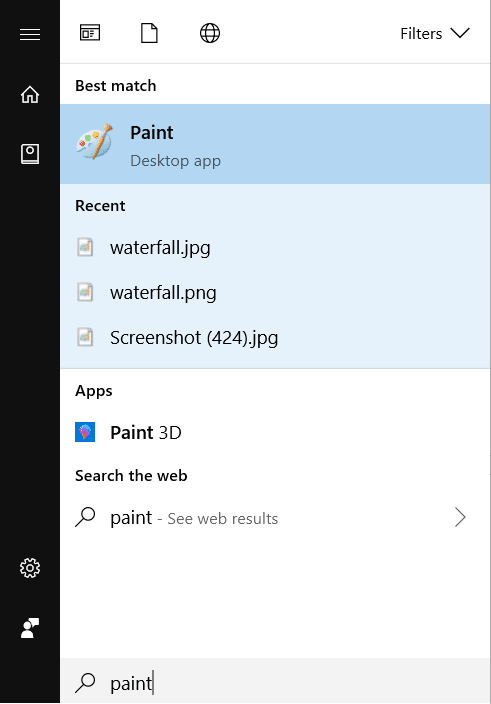
3.Öffnen Sie die Datei in der Farbe, die Sie von PNG in JPG konvertieren möchten.
4.Klicken Sie im Menü Paint auf Datei , klicken Sie in der Liste der Optionen auf Öffnen .
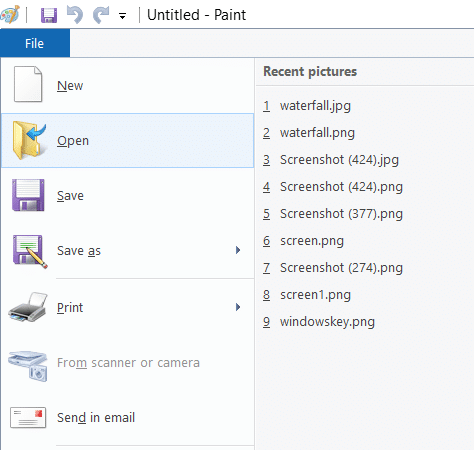
5.Wählen Sie das Bild aus, das Sie öffnen möchten.
6. Klicken Sie erneut auf Datei und suchen Sie in der Liste nach der Option „ Speichern unter “, führen Sie Ihren Mauszeiger zum kleinen rechten Pfeil und Sie sehen die Option zum Speichern der Datei im JPEG-Format.
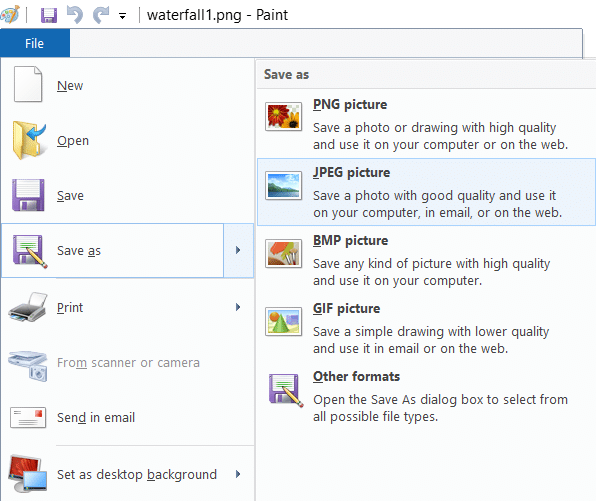
7.Klicken Sie bei der Option Speichern unter auf das „ JPEG-Bild “.
8. Ein neues Fenster wird geöffnet, geben Sie den Namen der Datei ein, mit der sie gespeichert werden soll, und klicken Sie dann auf die Schaltfläche Speichern.
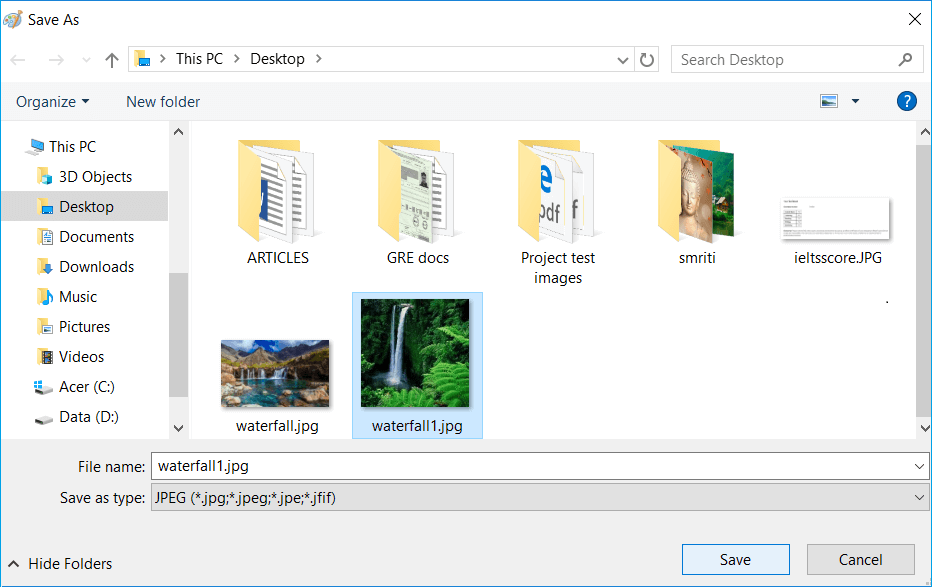
So können Sie Ihre Datei im JPG-Format speichern, ohne die Qualität des Bildes zu verlieren, das im PNG-Format vorhanden war.
Methode 2: Verwenden Sie den PNG-zu-JPG-Konverter online
Um das PNG-Dateiformat in JPG zu konvertieren, verwenden Sie am schnellsten einen Online-PNG-zu-JPG-Konverter. Um das Bild mit Hilfe dieses Online-Konverters zu konvertieren, gehen Sie wie folgt vor:
1.Öffnen Sie einen beliebigen Webbrowser, navigieren Sie zu Google.com und geben Sie dann den PNG-zu-JPG-Konverter ein.
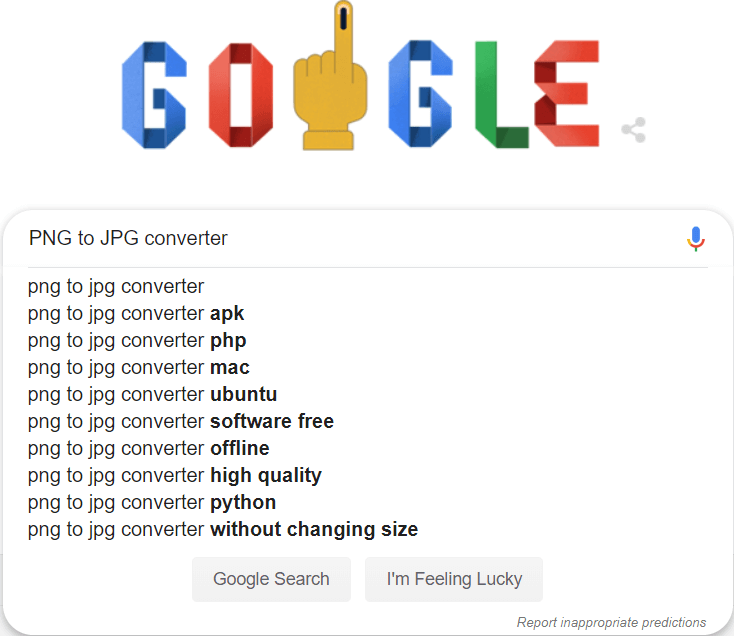
2.Klicken Sie auf den Link png2jpg.com.
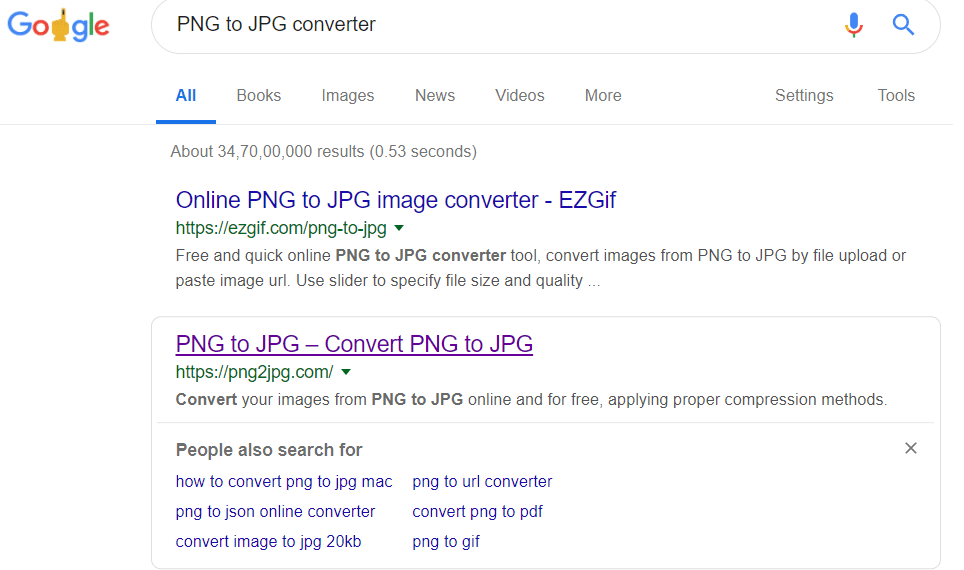
3. Klicken Sie im neuen Fenster auf die Schaltfläche Dateien hochladen, wählen Sie dann die Dateien von Ihrem System aus, die Sie konvertieren möchten, und klicken Sie auf die Schaltfläche Öffnen.
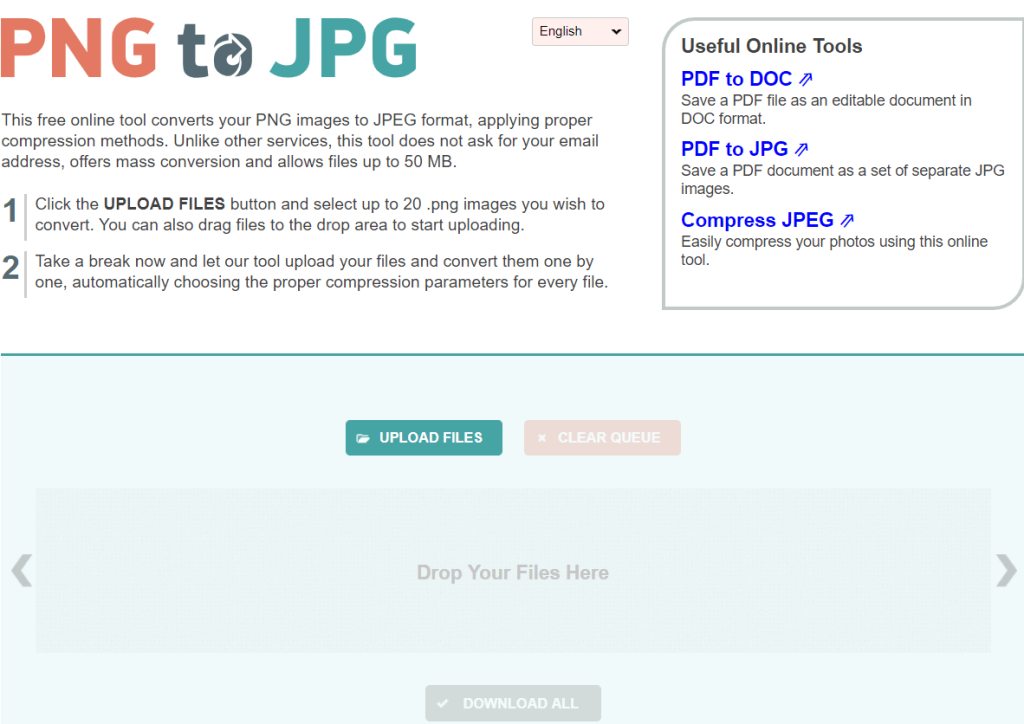
4. Laden Sie die konvertierte Datei herunter, indem Sie auf die Download- Schaltfläche klicken .
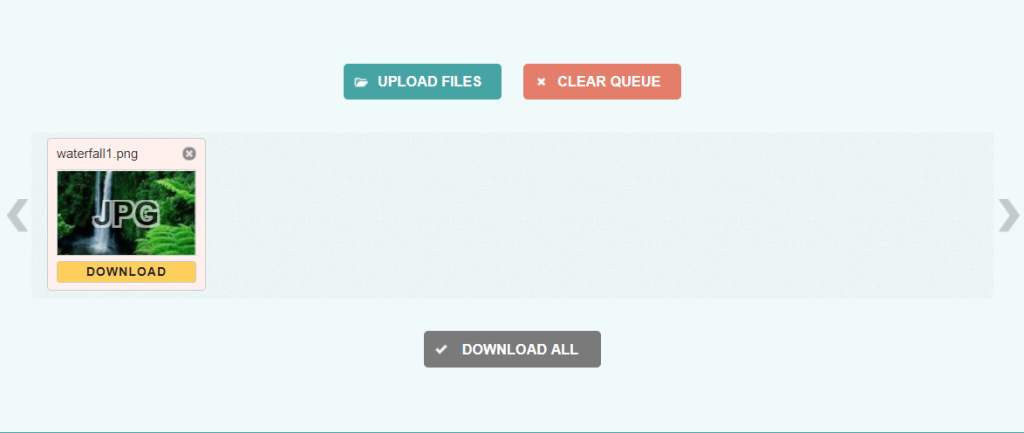
5.Öffnen Sie die heruntergeladene Datei und Sie können das konvertierte Bild ohne Probleme sehen.
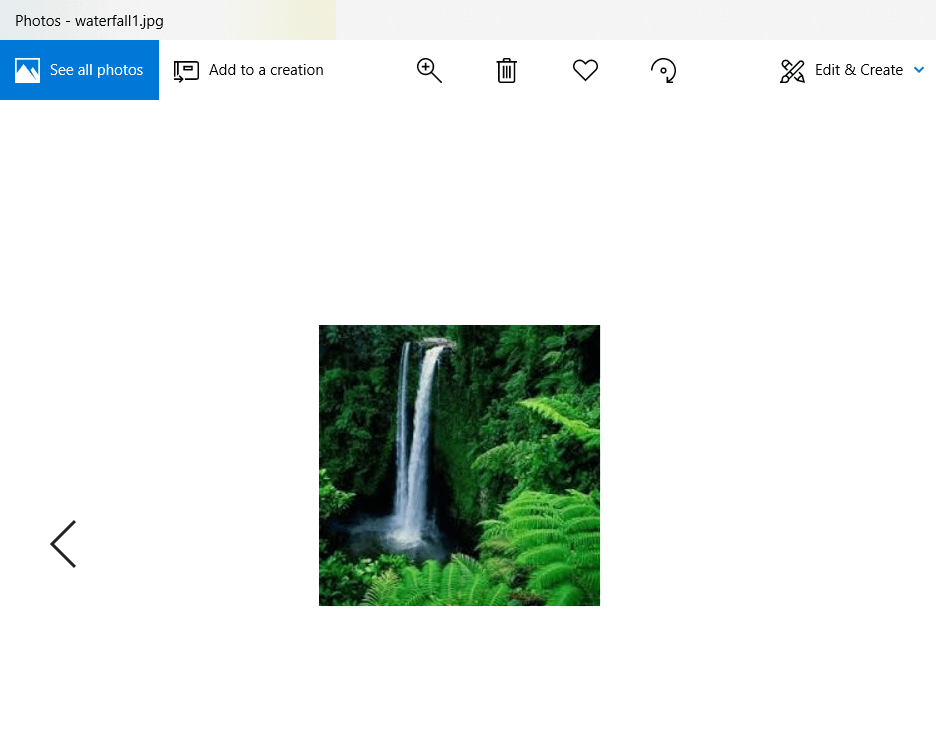
So einfach kann man das PNG-Bild mit Hilfe des PNG-zu-JPG-Konverters in JPG konvertieren .
Methode 3: Verwenden Sie Photoshop
Beim Umgang mit den Bildern ist Adobe Photoshop eine Software, die nie enttäuscht. Mit Photoshop können Sie wahrscheinlich viel bearbeiten, aber Sie wissen vielleicht nicht, dass es auch zum Konvertieren der PNG-Datei in das JPG-Format verwendet werden kann. Um die Datei zu konvertieren, befolgen Sie die unten aufgeführten Schritte:
1.Öffnen Sie Adobe Photoshop, klicken Sie auf die Datei in der oberen linken Ecke des Bildschirms und wählen Sie Öffnen.
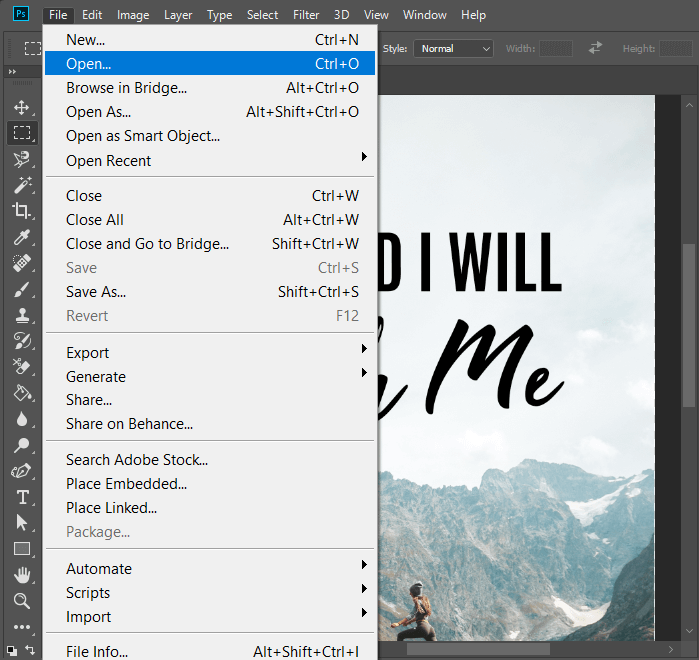
2.Öffnen Sie die Datei, die Sie in das JPG-Format konvertieren möchten.
3.Klicken Sie erneut auf die Datei aus dem Menü und klicken Sie auf die Option Speichern unter .
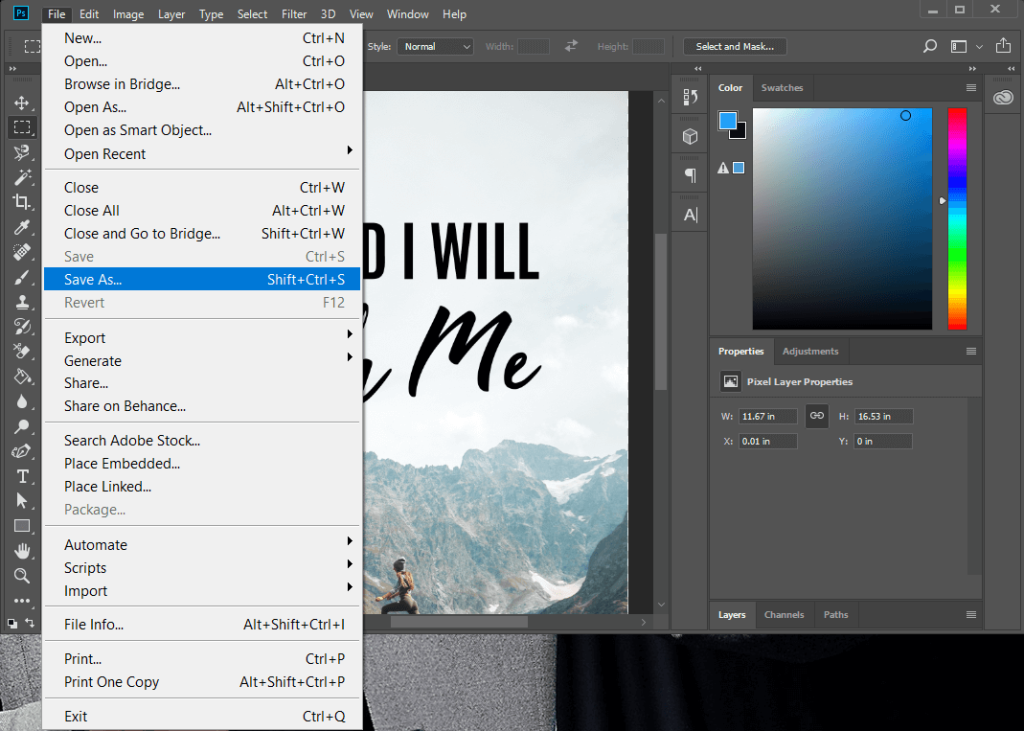
4. Geben Sie im neuen Fenster den Namen der Datei ein, mit der Sie sie speichern möchten, und wählen Sie im Dropdown-Menü „Speichern als“ die Option JPEG aus.
5.Klicken Sie auf die Schaltfläche Speichern , um die Datei im JPG/JPEG-Format zu speichern.
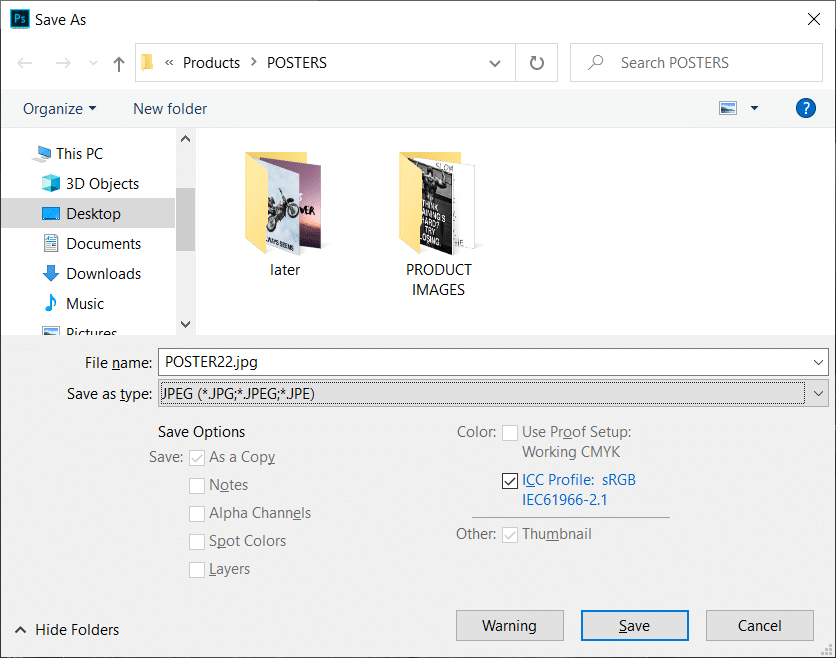
6. Ein Popup-Fenster mit JPEG-Optionen wird angezeigt, mit dem Sie die Qualität des Bildes einstellen können.
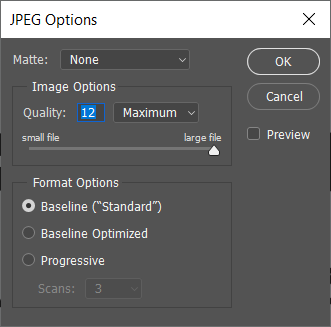
7.Wenn Sie mit den Einstellungen fertig sind, klicken Sie auf OK und Ihre Datei wird im JPG-Format gespeichert.
Das Bild wird von PNG in das JPG-Format konvertiert und Sie haben jetzt ein JPG-Bild mit der gleichen Qualität wie das PNG-Bild.
Methode 4: Verwenden Sie XnConvert für die PNG-zu-JPG-Bildkonvertierung
Um das PNG- in das JPG-Bild zu konvertieren, können Sie eine Drittanbieteranwendung namens XnConvert verwenden. XnConvert kann verwendet werden, um die Bilder in verschiedene Formate zu konvertieren. Um das Bild ohne Qualitätsverlust von PNG in JPG zu konvertieren, ist XnCovert eine sehr gute Option. Um diese Drittanbieteranwendung herunterzuladen, navigieren Sie bitte zur XnConvert-Website . XnConvert ist eine der besten Software zur Stapelverarbeitung von Bildern.
Um das Bild mit XnConvert zu konvertieren, befolgen Sie diese Schritte.
1.Laden Sie XnCovert herunter und installieren Sie es. Doppelklicken Sie dann auf das Symbol, um es zu öffnen
2. Um die Bilddateien zu öffnen, klicken Sie auf die Registerkarte Eingabe in der oberen linken Ecke des Bildschirms.
3.Klicken Sie auf die Schaltfläche Dateien hinzufügen und wählen Sie die Dateien aus, die Sie öffnen möchten.
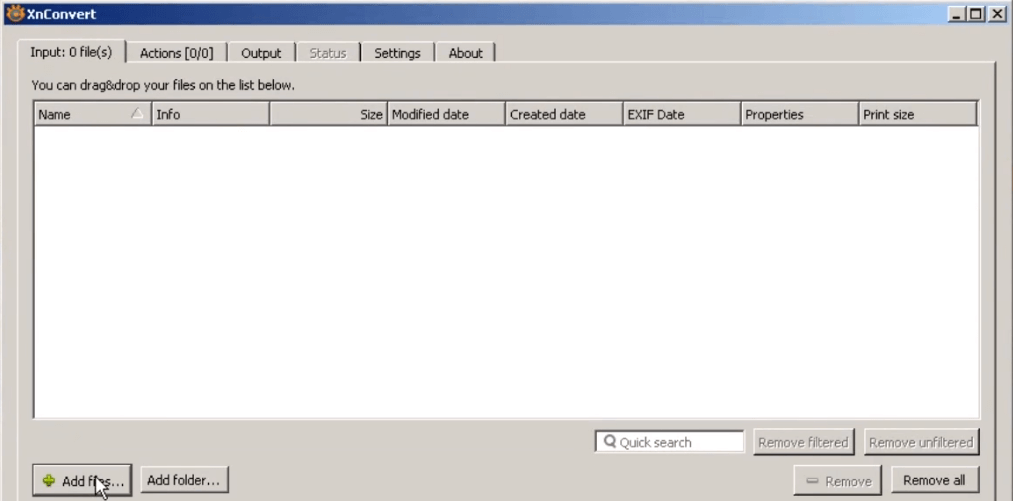
4.Klicken Sie auf die Registerkarte Ausgabe und navigieren Sie dann zu dem Speicherort, an dem Sie die konvertierte Datei speichern möchten.
5.Geben Sie den Dateinamen ein und wählen Sie das Format JPG , um die Datei von PNG zu konvertieren.
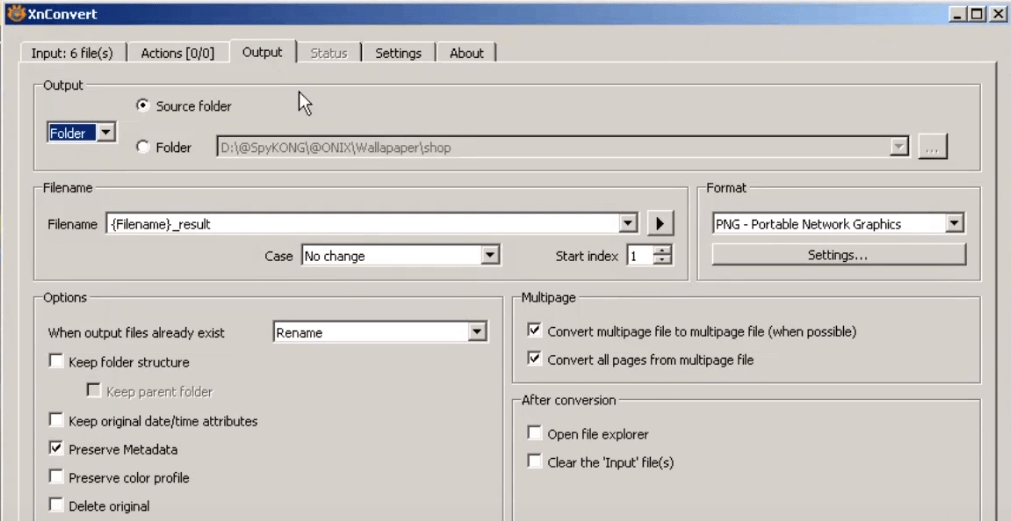
6.Klicken Sie auf die Schaltfläche Konvertieren, um die Datei zu konvertieren.
Empfohlen:
Dies waren einige Methoden, um die PNG-Datei in JPG zu konvertieren, ohne die Qualität des Bildes zu verlieren.
Digitale Kunstwerke sind in den letzten Jahren zu einem heißen Thema für alle geworden, die mit nicht fungiblen Token (NFTs) Geld verdienen möchten. Sie können an diesem digitalen Gold teilhaben
CapCut ist eine App, mit der Sie herumspielen und einige der faszinierendsten Videos für TikTok erstellen können. Einer der mit CapCut verbundenen Trends ist das Alter
Wenn Sie einen Film mit Untertiteln ansehen, können Sie ihn mit VLC öffnen. Wenn die Untertitel korrekt synchronisiert werden, können Sie sie anzeigen und die Audiospur hören
Aus verschiedenen Gründen kann Instagram Ihr Konto vorübergehend sperren, um Benutzer und die Plattform zu schützen und das beste Erlebnis zu fördern. Wenn Sie das erhalten haben
Wenn Sie einem Freund in Roblox keine Nachricht senden können, hat er Sie möglicherweise aus irgendeinem Grund blockiert. Aber wie funktioniert diese Funktion genau und gibt es andere Möglichkeiten?
Wenn Sie auf der Suche nach den besten Schriftarten für Ihre MIUI-Geräte sind, macht Xiaomi es Ihnen ganz einfach. Sie müssen lediglich die gewünschte Schriftart herunterladen und speichern
Es gibt so viele Dinge, die Sie mit Telegram tun können, wie zum Beispiel Sticker verwenden oder einem der besten Telegram-Kanäle beitreten. Um die Funktionalität weiter zu erweitern,
Das Löschen von Nachrichten auf jeder Plattform ist manchmal notwendig, um Speicherplatz freizugeben, sich neu zu erfinden oder jahrelange Unordnung zu beseitigen. Discord ist nicht anders; manche
Wenn Sie zum ersten Mal ein WhatsApp-Konto erstellen, melden Sie sich mit Ihrer bestehenden Telefonnummer an, wodurch Sie auf die Kontaktliste Ihres Telefons zugreifen können. Allerdings nicht
Das Notieren auf dem iPad hat Papier- und Bleistiftnotizen überflüssig gemacht. Erstens können Sie mit Apple Notes oder Tools von Drittanbietern auf verschiedene Arten Notizen machen.
Das Sammeln von Sammlerstücken auf Steam kann das Aussehen Ihres Profils und die Art und Weise verbessern, wie andere Sie im Chat sehen. Sammelkarten sind ein unverzichtbares Sammlerstück, das das kann
Telegram bietet einen großen Katalog kostenloser Aufkleber, die Sie Ihrer Bibliothek hinzufügen können. Die Aufkleber sind in Packungen erhältlich, um unterschiedliche Stimmungen und Emotionen auszudrücken bzw
Es gibt zwei Möglichkeiten, Lyft-Fahrer zu werden. Gehen Sie dazu zunächst online auf die Seite „Bewerben Sie sich als Fahrer“ von Lyft und befolgen Sie die Schritte. Der zweite Weg ist
Facebook Marketplace ist heute einer der größten Online-Händler für Gebrauchtwaren. Obwohl die Nutzung des Marktplatzes Vorteile bietet – wie zum Beispiel das Erstellen
Ganz gleich, ob es sich um ein privates oder geschäftliches Konto handelt, Sie möchten auf jeden Fall Ihr Publikum auf Snapchat vergrößern. Das ist jedoch möglicherweise leichter gesagt als getan:
Wenn Sie ein neues Telefon gekauft und Viber installiert haben, sich aber nicht sicher sind, wie Sie alle Ihre Daten von Ihrem alten Telefon auf Ihr neues übertragen können, sind Sie hier richtig
Wenn Ihre Steam-Bibliothek wächst, wird der Versuch, durch alle Ihre Spiele und Mods zu navigieren, mühsam, insbesondere weil in der Standardeinstellung einfach alles angezeigt wird
Dank der Vielzahl an Streaming-Apps ist das Musikhören einfacher denn je. Benutzer können unbegrenzt Playlists erstellen, Musik offline herunterladen und ansehen
Überraschungen und Geheimnisse gibt es in einem Mario-Spiel. Freischaltbare spielbare Charaktere sind in der Community eine so große Sache, dass sie fast schon mythisch sind –
Hatten Sie schon einmal eine tolle Idee, haben sie aber vergessen, weil Sie sie nicht notiert haben? Glücklicherweise braucht man zum Notieren nicht immer Stift und Papier


















